
LINEノートでコメントを書いたことはありますか?
ノートにはコメントを付ける機能が付いていて、投稿に対してコメントを書いたり、もらったコメントに対して返信する事もできます。
ノートの投稿に対してコメントをもらうと通知が来たりするので一度は経験があるかもしれませんね。
※LINEノートのコメント通知を知らない方は以下の記事をご覧ください
関連リンク
ノートを使って掲示板のようにコメントのやり取りをしたいけどやり方がよく解らない方もいるようです。
このページではそんな方のためにノートでコメントを書く方法や、コメントの返信方法などについて詳しく解説していきます。
LINEノートでコメントの書き方
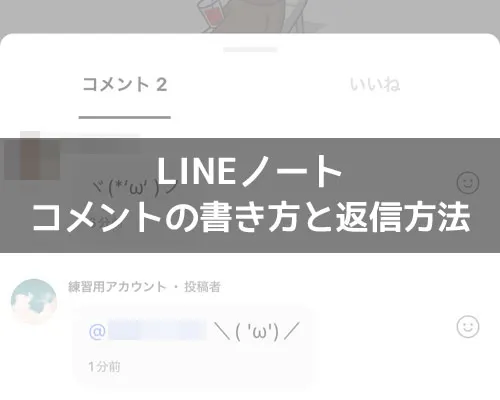
LINEノートでコメントを書くには以下の方法で行います。
- LINEアプリを起動し、トークルームからノート画面を開く
- コメントを書きたい投稿を探して『コメントアイコン』をタップ
- コメントの入力欄が表示されるのでコメントを入力
- コメントを書いたら『紙飛行機アイコン』をタップして送信
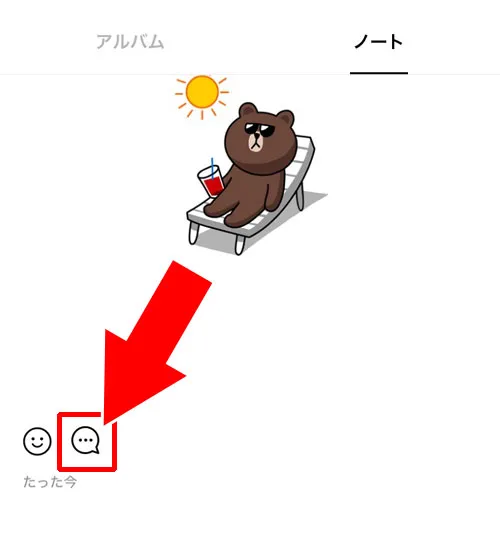
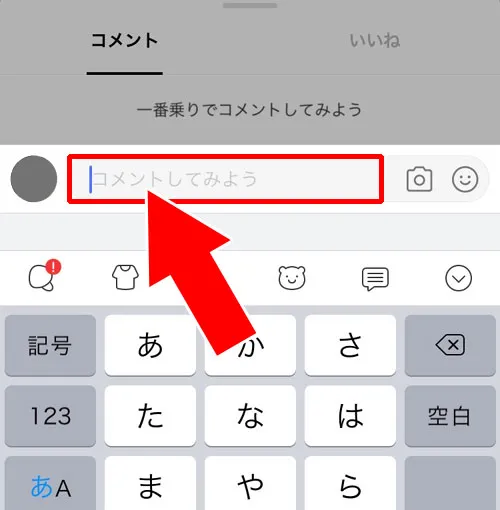
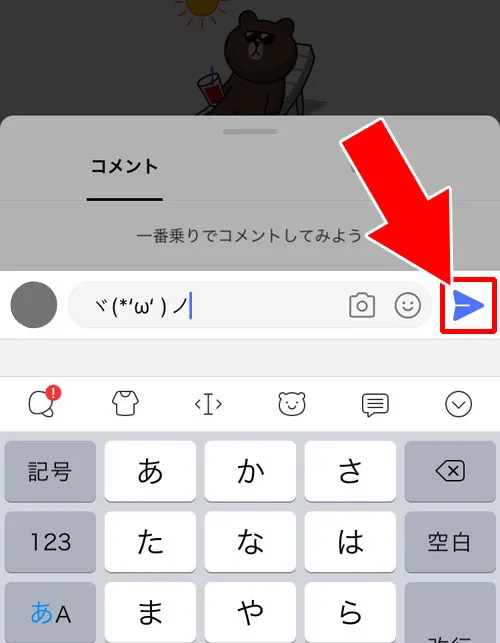
これでノートの投稿に対するコメントを書くことができます。
ノートのコメントは自分の投稿に対しても書くことができます。
とりあえずやり方がわからない方は試しに自分でノートに投稿し、その投稿に対して自分でコメントを書いてみると良いでしょう。
ノートのコメントに返信する方法
LINEノートのコメントに返信する事もできます。
コメントの返信は以下の方法で行います。
- LINEアプリを起動し、トークルームからノート画面を開く
- 『コメントアイコン』をタップ
- 返信したいコメントを書いている人の名前をタップ
- コメント入力欄にタップした人の名前がメンションで入るのでそのままコメントを入力
- コメントを入力したら『送信』をタップ
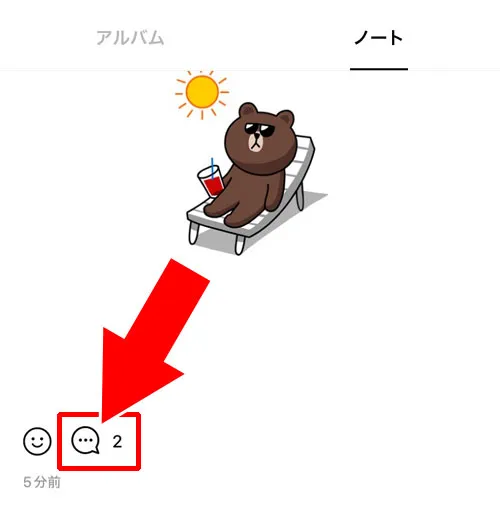
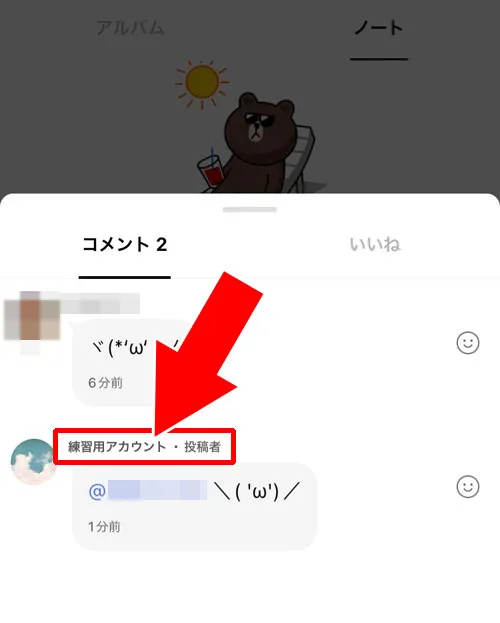
※メンションとは『@+名前』で作られるシステムです。メンションを入れると、『その人に向けたコメントです』という意味で伝わります
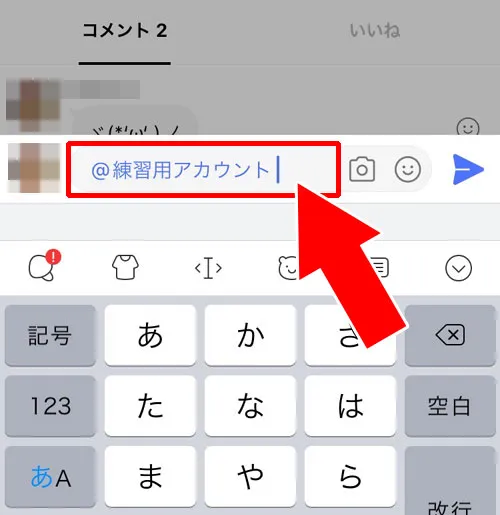
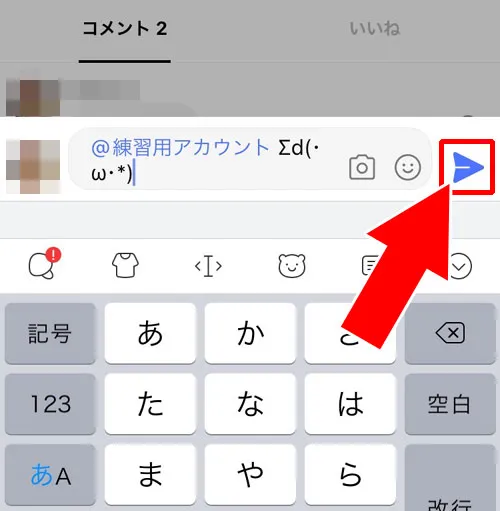
これで相手の投稿に対してコメントを返信する事ができます。
メンションはコメント自体と言うよりも、そのコメントを書いた投稿者に向けた返信なのですが、LINEノートではこの方法でコメントを返信するのが一般的なやり方となります。
ちなみに、メンションはツイッターやインスタグラムでも使われている機能です。
SNSでは普通に使っているのでLINEでも同じように使える機能となってます。
コメント編集・削除の具体的な手順
ノートに投稿したコメントを編集・削除するには簡単な手順を覚えておくと便利です。
コメントを編集したい場合、該当コメントを長押しするとメニューが表示されます。
このメニューから「編集」を選択すると内容を変更できます。
削除する場合は同様にコメントを長押しして「削除」を選ぶだけです。
間違えたコメントをすぐ修正したい時に役立つのでぜひ試してみてください。
コメントに写真やスタンプは使える?
LINEノートではコメント機能を使ってテキストだけでなく写真やスタンプを投稿することも可能です。
これにより伝えたい内容をより視覚的に伝えたり気軽にリアクションを送ることができるようになります。
コメント欄で入力欄をタップするとキーボードの左側に「+」や写真アイコンスタンプアイコンなどが表示されるのでそれをタップすることで簡単に添付できます。
写真を送る場合は端末内の画像フォルダから選択しスタンプの場合はいつも使っているスタンプ一覧が表示されるため好きなものを選んで投稿しましょう。
コメントで使える機能はトーク画面とほぼ同じですので気軽に使ってみてください。
コメントの表示範囲について
ノートに書き込まれたコメントはそのノートが共有されているトークルームの全員が見ることができます。
つまり1対1のトークで作成されたノートであればその相手だけがコメントを見ることができますがグループで共有されたノートの場合はグループメンバー全員がそのコメントを見ることになります。
コメントを投稿する際には誰が見る可能性があるのかを意識して内容を選ぶようにしましょう。
またノートのコメントは削除することもできますので誤って投稿してしまった場合でも安心です。
コメントの公開範囲を確認した上で活用してください。
コメントができない時の対処法
コメントが反映されない返信できないといった不具合が起きることもあります。
その場合は通信環境を確認し電波状況の良い場所で再度試してみましょう。
アプリのバージョンが古いと不具合が生じる場合があるため最新のLINEにアップデートすることも有効です。
それでも改善しない場合は端末を再起動したりキャッシュを削除することで解決できるケースもあります。
困った時にはこれらの方法を参考にしてください。
まとめ
LINEのノートは投稿して保存するだけでなくコメントのやり取りも加えてコミュニケーションも楽しめます。
通常のトークでは無造作に情報がすぐに流れていくだけなので、一つのテーマに沿って話をしたい場合にはトークよりもノート機能を使ってコメントで会話した方が判りやすいですね。
そういう部分でトークとノートを使い分けると良いでしょう。
以上、今回は『LINEノートでコメントの書き方と返信方法』について情報をまとめました。
ちなみに、コメントを書いたり返信したりすると相手に通知が送られます。ノートに関連した通知の仕組みを以下にまとめたので通知が気になる方はこちらも参考にして下さい。
関連リンク



















